ワサビスイッチと各モールへの連携開始のための流れにつきまして、ご案内致します。
1.在庫連携
ワサビスイッチに登録されている商品番号と各モールの商品番号が一元化されていることを条件に、
在庫連携致します。
そのため、①ワサビスイッチに出品中の商品情報をインポートした上で、
商品番号がモールによって異なる場合は②商品番号を一元化する作業が必要です。
①ワサビスイッチに商品中の商品情報をインポートする
ワサビスイッチには、楽天の商品情報をインポートするツールがございます。
商品番号、商品名、販売価格、商品画像、商品説明など
主要な項目をワサビスイッチの各項目に反映することが可能です。
ワサビスイッチに登録された商品の商品番号は、各モールと自動で在庫連携致します。
楽天に出品されていない場合は、他のモールの情報をワサビスイッチに一括登録致しますので、
別途ご相談させて頂きます。
②商品番号を一元化する
各モールの管理番号及び商品番号が一致していることが、在庫連携の必須条件となります。
それぞれの項目の詳細は以下のマニュアルをご参照ください。
それぞれのモールの商品番号が異なる場合は、一元化する必要がございます。
楽天のように編集可能なモールもございますが、ヤフオクのように出品取り下げをして、
出品し直しをしないといけないモールもあります。
各モールの商品番号の状況をご確認して頂き、必要な作業を洗い出してください。
ヤフオクの出品し直しに関しましては以下の流れとなります。
③在庫連携を開始する
②で商品情報がインポートされた時点で在庫連携は開始されますが、モール設定の各アカウントに「-stop」が入っている場合は連携されません。
モール設定に連携に必要なアカウント情報が正しく入力されていますと、在庫連携されます。
2.受注連携
受注自体は、各モールの連携に必要なアカウント情報が入っている時点で受注の取り込みが開始されます。
受注ステータスの連携や、メールの自動送信をするためには、モール設定でのチェックなどが必要です。
受注情報のモールへの同期につきましては、以下のマニュアルとなっております。
尚、連携前の受注情報を一旦すべて削除したいなどございましたら、弊社サポートまでお問い合わせください。



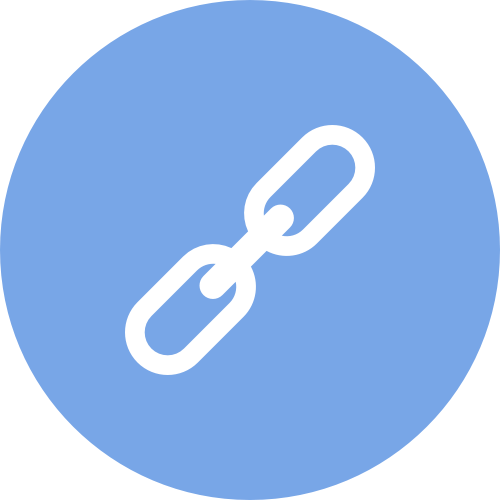 各モールとWSの在庫連携について
各モールとWSの在庫連携について